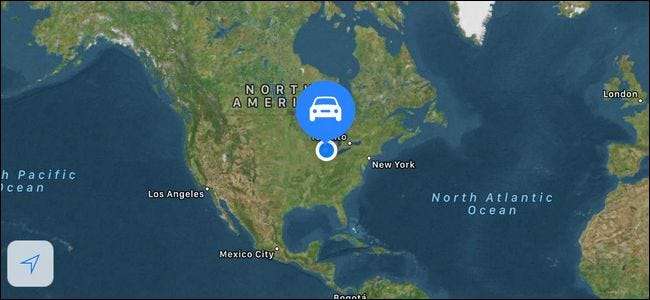
มันไม่สนุกเลยที่จะจบทริปของคุณที่เดินไปมาเพื่อมองหารถของคุณ ตอนนี้ด้วยฟีเจอร์ใหม่ของ iOS คุณไม่จำเป็นต้องมาดูวิธีใช้ประโยชน์จากการแจ้งเตือน "รถจอด" ใน iOS 10
สิ่งที่คุณต้องการ
ในช่วงหลายปีที่ผ่านมามีแอป iOS มากมายที่ช่วยเตือนว่าคุณจอดรถไว้ที่ใด บางแอปเป็นแอปสำหรับวัตถุประสงค์เดียวแบบสแตนด์อโลน อื่น ๆ เช่นซอฟต์แวร์ GPS / การขับขี่ยอดนิยม Waze รวมเครื่องมือเตือนการจอดรถ
ที่เกี่ยวข้อง: คุณสมบัติใหม่ที่ดีที่สุดใน iOS 10 (และวิธีใช้งาน)
อย่างไรก็ตามด้วยการเปิดตัว iOS 10 Apple ได้แนะนำการปรับปรุงที่น่ายินดีนั่นคือระบบเตือนการจอดรถที่รวมอยู่ในแอพ Maps ที่ติดตั้งไว้ใน iOS ตอนนี้คุณสามารถตรวจสอบได้อย่างง่ายดายว่ารถของคุณอยู่ที่ไหนโดยไม่ต้องมีแอปของบุคคลที่สาม ... หรือจดจำตัวเอง
คุณต้องการอะไร? ก่อนอื่นคุณจะต้องมีอุปกรณ์ iOS ที่มีชิป GPS (iPhone ทั้งหมดและ iPad ที่รองรับเซลลูลาร์) ที่ใช้ iOS 10 ขึ้นไป ซึ่งมีให้บริการแล้ว .
ที่เกี่ยวข้อง: วิธีเพิ่มบลูทู ธ ในรถของคุณ
ประการที่สองคุณจะต้องมีรถที่มีการผสานรวม CarPlay ของ Apple หรือบลูทู ธ ในตัวบางประเภท (การแจ้งเตือนการจอดรถใช้การสูญเสียการเชื่อมต่อ CarPlay / สัญญาณบลูทู ธ เป็นเครื่องหมายแสดงว่ารถจอดอยู่) หากรถของคุณไม่มีบลูทู ธ คุณสามารถทำได้ตลอดเวลา เพิ่มด้วยตัวคุณเองด้วยชุดอุปกรณ์เหล่านี้ .
หากคุณมีคุณสมบัติตรงตามข้อกำหนดทั้ง 2 ข้อนี้มาดูกันว่าคุณลักษณะนี้เปิดอยู่และเชื่อมโยงกับรถของคุณแล้วจึงจะใช้งานได้อย่างไร
วิธีการตั้งค่า
ตามค่าเริ่มต้นคุณลักษณะใหม่ควรเปิดใช้งานใน iOS 10 โดยไม่ต้องวุ่นวายแทนคุณ แต่ไม่ได้หมายความว่าทุกอย่างจะราบรื่นเสมอไป
ตรวจสอบให้แน่ใจว่าการแจ้งเตือนรถจอดเปิดอยู่
ใช้เวลาเพียงหนึ่งหรือสองวินาทีในการตรวจสอบว่าการตั้งค่านั้นเปิดอยู่หรือไม่มาเริ่มกันเลย บนอุปกรณ์ iOS ของคุณให้เปิดเมนูการตั้งค่าและเลื่อนลงไปจนกว่าคุณจะเห็นรายการสำหรับแอป“ แผนที่” ดังที่แสดงด้านล่าง
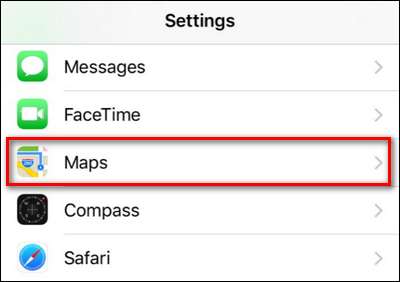
เลือกจากนั้นเลื่อนลงอีกครั้งจนกว่าคุณจะเห็นรายการ“ รถของคุณ”
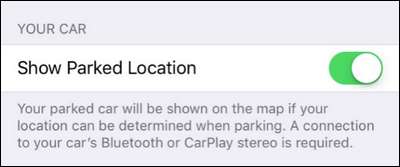
หาก "แสดงตำแหน่งที่จอด" เปิดอยู่ให้ปล่อยไว้และปิดแอปการตั้งค่า มิฉะนั้นให้เปิดใช้งาน
จับคู่โทรศัพท์กับรถของคุณ
หากคุณยังไม่ได้ใช้บลูทู ธ ในรถยนต์เพื่อโทรออกหรือเล่นเพลงคุณจะต้องใช้เวลาสักครู่เพื่อจับคู่โทรศัพท์กับรถ แม้ว่าขั้นตอนการตั้งค่าจะแตกต่างกันไปในแต่ละคัน แต่สิ่งต่างๆของ iOS ก็เหมือนกันเสมอ
คุณจะต้องตั้งค่าระบบสเตอริโอหรือแดชบอร์ดของรถให้เข้าสู่โหมดจับคู่บลูทู ธ จากนั้นไปที่การตั้งค่า> บลูทู ธ บน iPhone ของคุณ
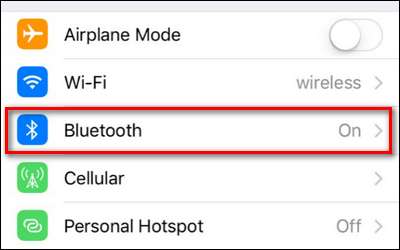
ตรวจสอบให้แน่ใจว่าบลูทู ธ ของคุณเปิดอยู่ดังที่แสดงด้านล่าง
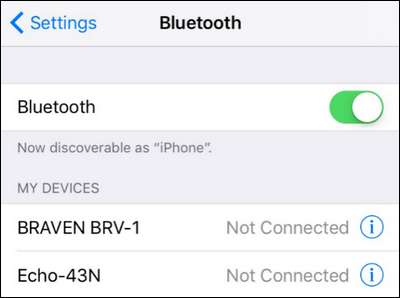
เลื่อนไปที่ด้านล่างของรายการอุปกรณ์เพื่อดูอุปกรณ์ที่ไม่ได้จับคู่ในบริเวณใกล้เคียงที่คุณสามารถจับคู่โทรศัพท์ของคุณได้ จับคู่กับการเชื่อมต่อบลูทู ธ ของรถคุณก็พร้อมที่จะไป
โปรดจำไว้ว่าระบบจะทำงานก็ต่อเมื่อบลูทู ธ ของคุณเปิดอยู่ หากคุณปิดบลูทู ธ คุณจะไม่ได้รับการแจ้งเตือนการจอดรถเนื่องจากโทรศัพท์ของคุณจะไม่รู้ว่ารถของคุณอยู่ใกล้
วิธีใช้การแจ้งเตือนรถจอด
เมื่อคุณแน่ใจแล้วว่าการเตือนความจำรถจอดเปิดอยู่และโทรศัพท์ของคุณเชื่อมโยงกับรถของคุณการแจ้งเตือนรถจอดจะตั้งค่าเองโดยอัตโนมัติทุกครั้งที่คุณจอดรถและออกจากรถ คุณสามารถเพิกเฉยต่อคุณลักษณะนี้ได้จนกว่าคุณจะต้องการ แต่ คุณอาจต้องการโต้ตอบกับมันในเชิงรุก
ขั้นแรกมาดูกันว่าคุณสามารถใช้คุณลักษณะรถจอดได้อย่างไรแม้ว่าคุณจะไม่ทำอะไรเลย ทุกครั้งที่คุณไม่อยู่ในรถคุณสามารถตรวจสอบการแจ้งเตือนได้ - ในภาพหน้าจอด้านล่างคุณจะเห็นการแจ้งเตือนการจอดรถบนแผงการแจ้งเตือนหน้าจอล็อก iOS 10 และมองหา“ จุดหมายปลายทางของแผนที่” คุณจะพบทางเข้าสำหรับ "รถจอด"

คุณยังสามารถเข้าถึงการแจ้งเตือนรถจอดได้โดยเปิดแอปแผนที่ปัดขึ้นบนแถบค้นหาที่อยู่เพื่อดูจุดหมายปลายทางก่อนหน้าและเลือก“ รถจอด”
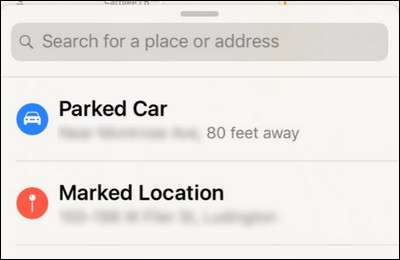
ไม่ว่าคุณจะเข้าถึงเมนูด้วยวิธีใดคุณจะเห็นผลลัพธ์เช่นการแจ้งเตือนที่จอดรถด้านล่าง

ฟังก์ชั่นที่ชัดเจนที่สุดและฟังก์ชั่นที่ไม่ต้องมีการโต้ตอบล่วงหน้าจากคุณคือเพียงแค่แตะปุ่ม "เส้นทาง" และทำตามคำแนะนำเพื่อให้กีบกลับไปที่รถของคุณ
อย่างไรก็ตามมีฟังก์ชันที่มีประโยชน์บางอย่างที่เข้าถึงได้ดีที่สุดที่นี่ ก่อน คุณต้องหารถของคุณจริงๆ
เมื่อคุณจอดรถเป็นครั้งแรกและออกไป iOS จะสังเกตเห็นว่าคุณจอดอยู่ คุณสามารถดึงคุณสมบัติรถจอดได้ทันทีและทำสิ่งต่างๆที่มีประโยชน์ ขั้นแรกคุณสามารถแตะปุ่ม“ แก้ไขตำแหน่ง” หากคุณสังเกตเห็นว่าการระบุตำแหน่ง GPS มีอาการสะอึกเล็กน้อยหรือไม่ถูกต้องและวางตำแหน่งเครื่องหมายที่จอดรถใหม่ ตัวอย่างเช่นหากรถของคุณถูกฝังไว้ในโครงสร้างที่จอดรถหลายชั้นขนาดยักษ์อาจเป็นเรื่องสะดวกที่จะย้ายเครื่องหมายไปยังทางเข้าถนนจริงไปยังโครงสร้างที่จอดรถเพื่อให้คำแนะนำในการคืนรถจะนำคุณกลับไปยังทางเข้าที่เหมาะสม
เมื่อพูดถึงโครงสร้างที่จอดรถขนาดยักษ์ทำให้เราได้พบกับฟังก์ชั่นที่มีประโยชน์อีกสองอย่างนั่นคือฟังก์ชันภาพถ่ายและโน้ต แทนที่จะเปิดแอปกล้องถ่ายรูปของคุณและถ่ายภาพการแจ้งเตือนการจอดรถเช่นป้ายที่ระบุว่า“ ชั้น 1: Aisle 28A” คุณสามารถถ่ายภาพได้ทันทีในเมนูเตือนการจอดรถของป้าย (หรือจุดสังเกตอื่น ๆ โดยรอบที่จะ ช่วยคุณค้นหารถของคุณ) หรือใส่ข้อความลงในช่องหมายเหตุ
ตอนนี้คุณจะไม่ต้องเสียเวลาหารถอีกต่อไป ยิ่งไปกว่านั้นเมื่อเปิดใช้งานบลูทู ธ และโทรศัพท์ของคุณจับคู่กับรถคุณสามารถใช้ประโยชน์จากคุณสมบัติที่น่าสนใจอื่น ๆ ของ iOS ที่เปิดตัวใน iOS 9– การแจ้งเตือนตามตำแหน่งที่จะเรียกใช้เมื่อคุณออกจากรถ .







